Nieuw document van sjabloon
Voeg in Docstream standaard sjablonen toe om bijvoorbeeld een specifieke opmaak voor elk document in een project te gebruiken. Je downloadt dan het sjabloon, brengt de benodigde wijzigingen aan in het document en publiceert dit tenslotte naar de gewenste map in Docstream.
- Klik in de Navigatie met de rechtermuisknop op de map waarin je het nieuwe document uiteindelijk wil publiceren.
- Klik in het Actiemenu op Nieuw en vervolgens op Nieuw document van sjabloon.
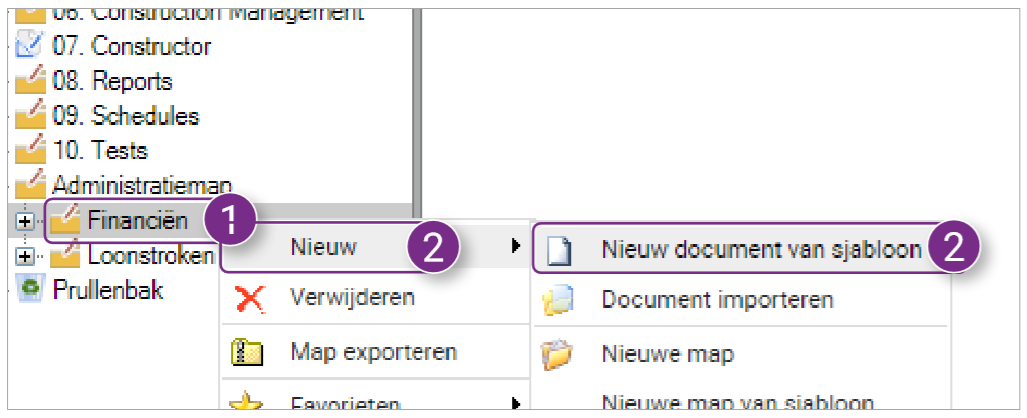
Het Nieuw document van sjabloon venster wordt geopend. - Klik aan de linkerkant van het venster op de map waarin het gewenste sjabloon staat.
- Klik aan de rechterkant van het venster op het gewenste sjabloon.
- Klik rechtsonderin het venster op Ok.
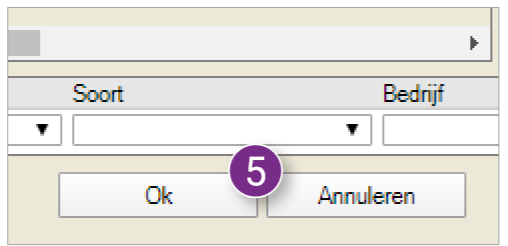
Er verschijnt een melding waarin wordt gevraagd of je de Docstream Client wil openen. - Klik in de melding op Pro4all.Docstream.Client openen. Klik in de melding op Pro4all.Docstream.Client openen. Heb je de Client nog niet geïnstalleerd? Volg dan stap 3 t/m 9 uit 5.3 Bestanden wijzigen.
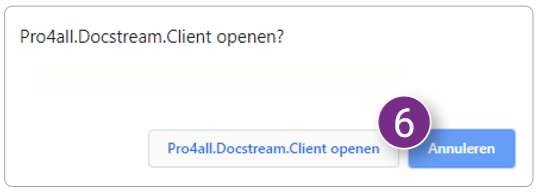
Het geselecteerde sjabloon wordt gedownload en automatisch geopend op jouw computer met het correcte programma. - Breng de gewenste wijzigingen aan op het sjabloon en sla het document op. In de meeste programma's doe je dit door door de Ctrl-knop ingedrukt te houden en vervolgens op de S-knop te drukken.
SLA HET DOCUMENT NIET OP ALS EEN NIEUW BESTAND!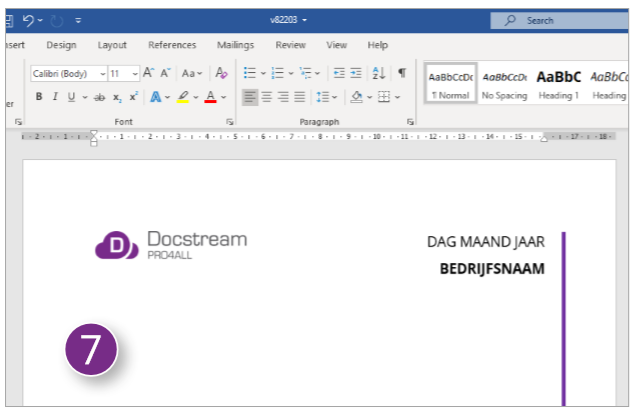
- Sluit het sjabloon.
- Ga terug naar de geselecteerde map in Docstream. Het document staat bovenaan het Documentoverzicht als een naamloos bestand. Klik er met de rechtermuisknop op en klik in Actiemenu op Publiceren.
Het Documenten publiceren venster wordt geopend.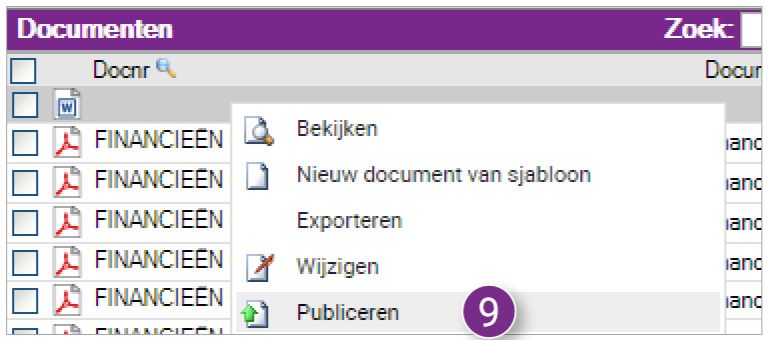
- Vul de eigenschappen van het document in en druk tenslotte rechtsonder in het venster op Ok.
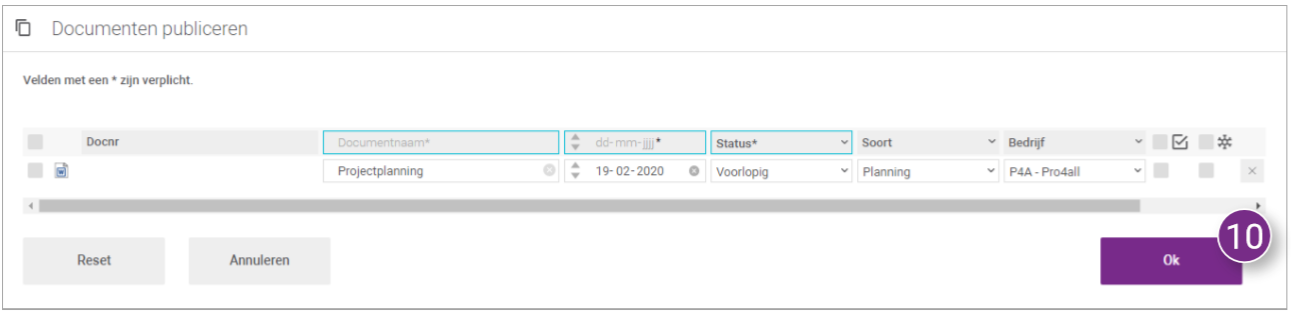
Er verschijnt een melding waarin wordt gevraagd of je de Docstream Client wil openen. - Klik in de melding op Pro4all. Docstream.Client openen.
Het geselecteerde document wordt gepubliceerd. Er verschijnt een melding waarin je er voor kan kiezen om iemand hier een notificatie van te sturen (12).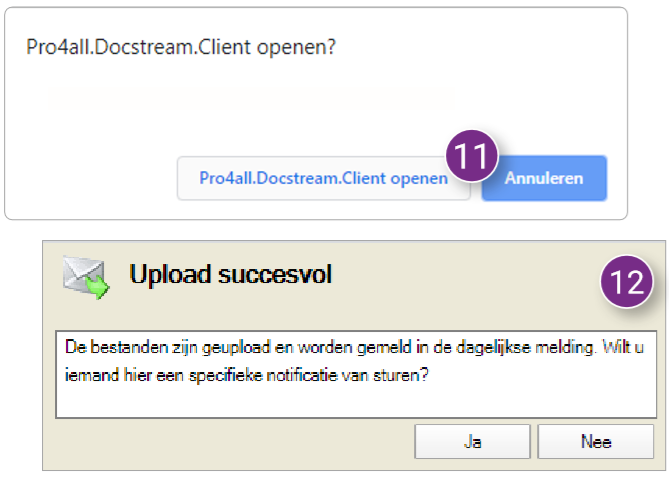
Nieuwe standaard sjablonen toevoegen
- Klik bovenaan in de Navigatie op de map Standaard sjablonen en vervolgens met de rechtermuisknop op de submap Documenten. Zie je de Standaard sjablonen map NIET staan in de Navigatie? Volg dan stap 1 van Sjablonen tonen / verbergen onderaan deze pagina.
- Klik in het Actiemenu op Nieuw en vervolgens op Document importeren.
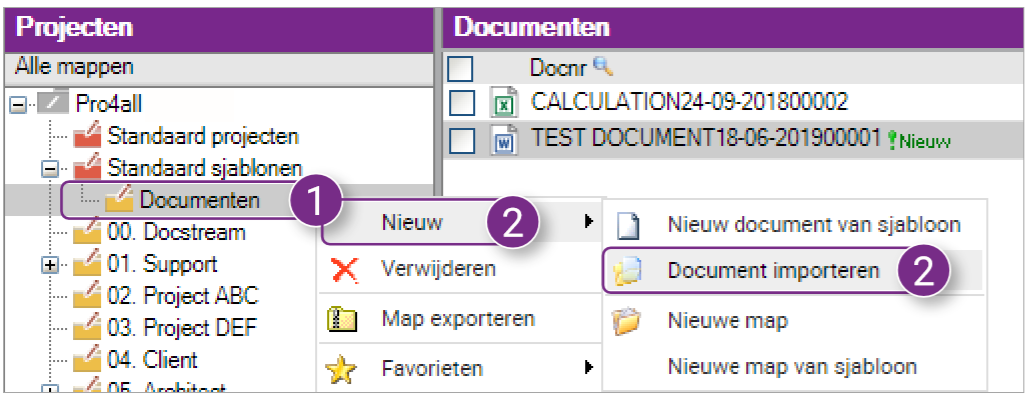
Het Meerdere documenten importeren venster wordt geopend. - Volg stap 3, 4, 5 & 6 van 4.1 Bestanden importeren.
Sjablonen tonen / verbergen
- Klik bij de Speedbuttons op Beeld.
- Klik onder Beeld op Sjablonen tonen / verbergen.
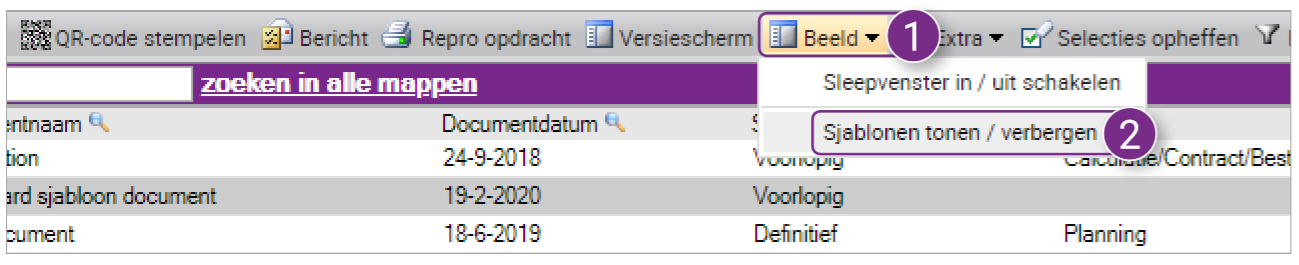
Alle Sjabloon mappen worden getoond of verborgen (afhankelijk van hun vorige status).

